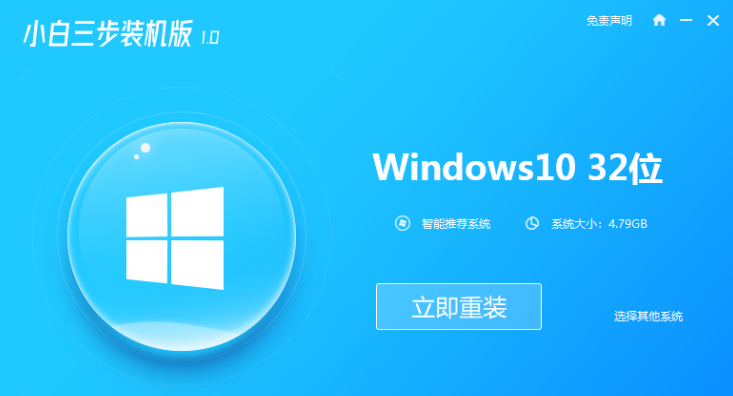
有网友的电脑系统使用卡顿,有时候鼠标点击都没反映,修复也解决不了怎么办?这个时候可以考虑借助重装系统软件一键重装系统解决.那么怎么重装系统?下面就推荐一个好用的一键重装系统软件使用方法.
1、退出电脑上所有的安全软件。然后去小白系统官网下载安装小白三步装机版软件并打开,选择自己想要安装的系统,点击立即重装。
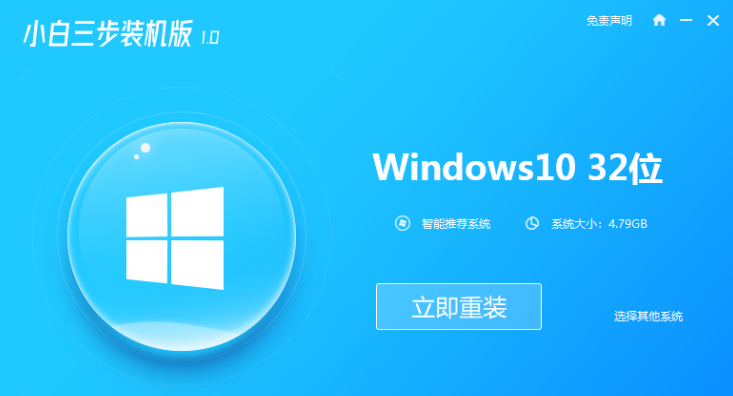
2、无需操作,耐心等待软件下载系统。
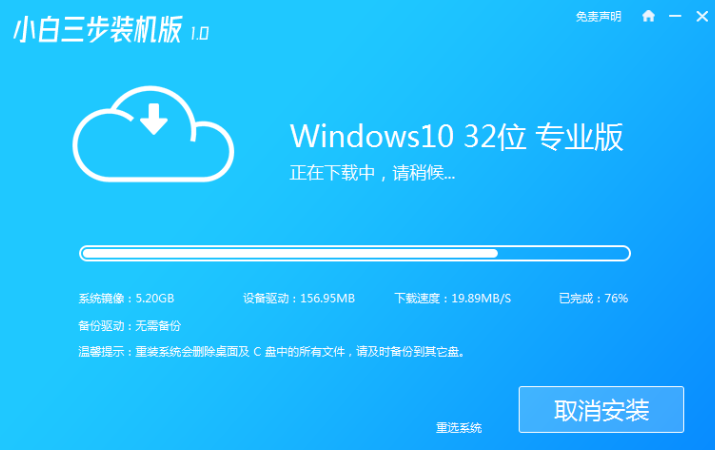
3、下载完成后,自动帮助我们部署当前下载的系统。
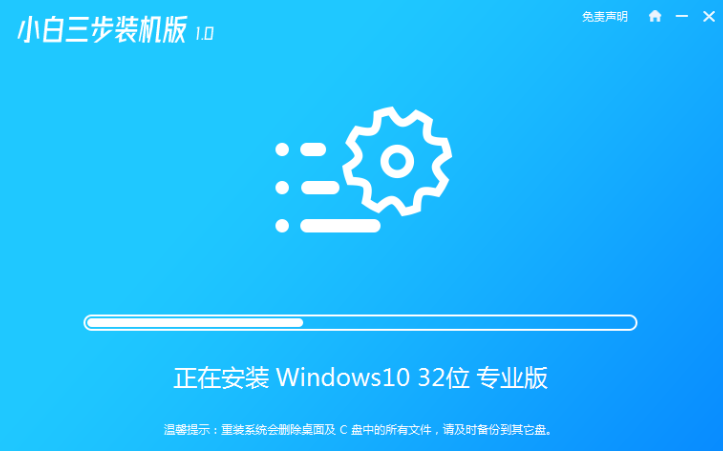
4、等待部署完成后,选择立即重启。
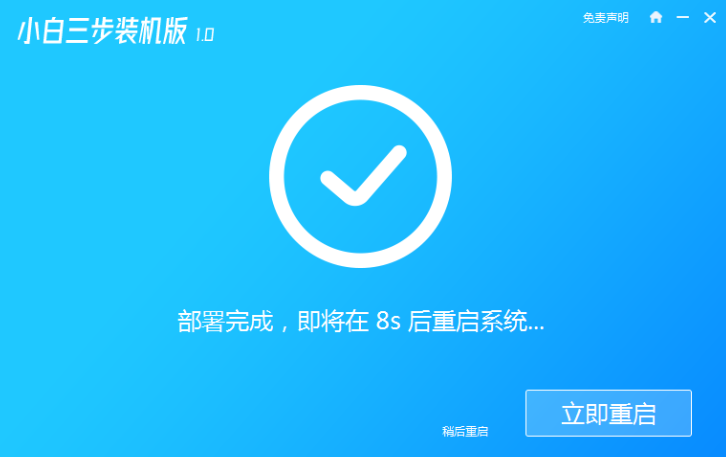
5、重启后选择xiaobai pe-msdn 第二项,回车进入 Windows PE 系统。
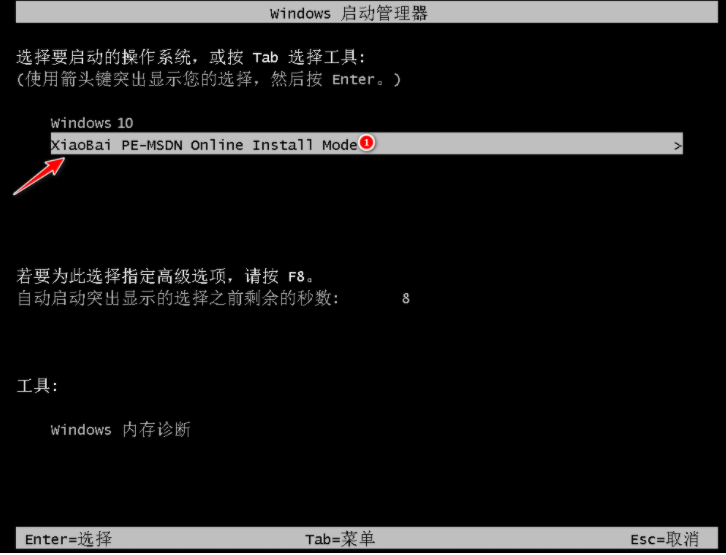
6、在 PE 系统中,软件会自动开始重装,重装完后直接重启电脑。

7、选择 Windows 10 系统,然后点击下一步进入。
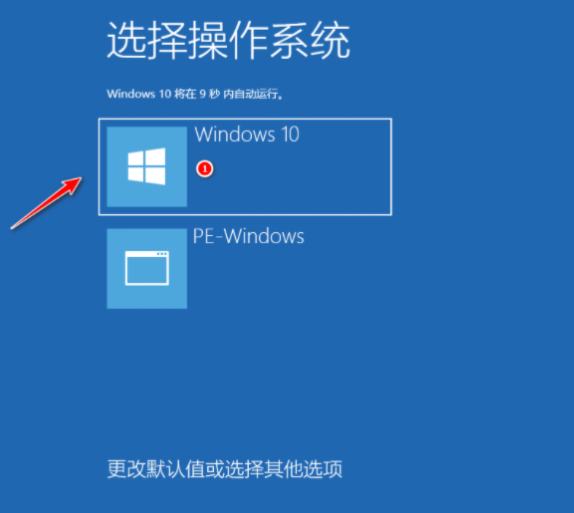
8、经过一段时间,Windows 10 系统就能正常安装成功。
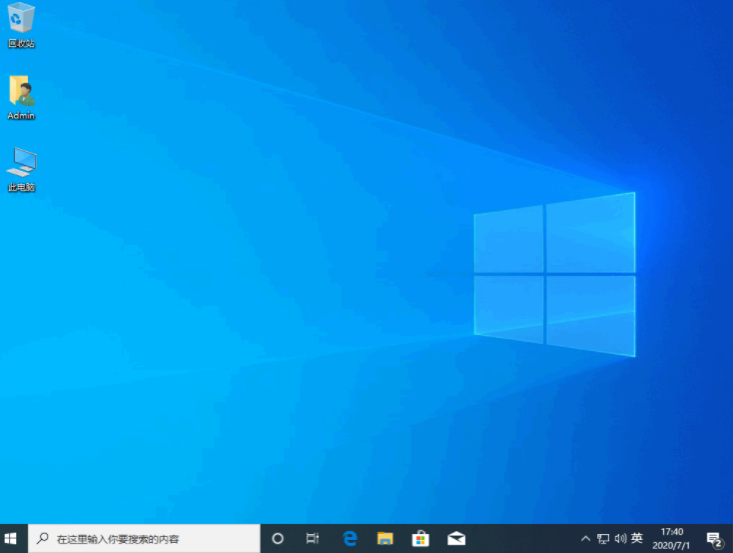
以上就是介绍一键重装系统软件使用方法,希望能帮助到大家。




